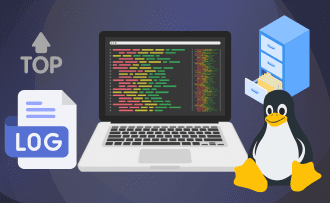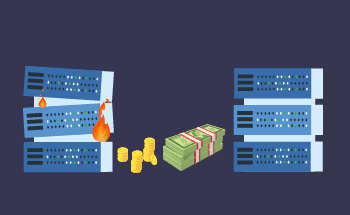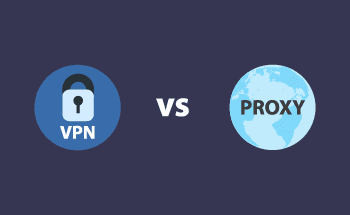Настройка Anaconda на Ubuntu или Debian: Исчерпывающее руководство
09:38, 25.10.2023
Anaconda - популярный дистрибутив с открытым исходным кодом для языков программирования Python и R, который высоко оценивают как начинающие пользователи, так и те, кто занимается анализом данных, а также другими научными направлениями. Решение является кроссплатформенным, поэтому его можно установить как на Linux, так и на Windows или Mac.
Сегодня мы хотим предоставить вам полное руководство по установке Anaconda на VPS Ubuntu или Debian.
Основные преимущества использования Anaconda
Прежде чем мы перейдем к процессу установки, давайте кратко рассмотрим преимущества, которыми вы можете воспользоваться, выбрав Anaconda.
- Управление пакетами: Anaconda предоставляет своим пользователям собственный мощный менеджер пакетов, известный как Conda. Менеджер пакетов очень полезен при установке, обновлении и управлении библиотеками и зависимостями. Благодаря менеджеру пакетов различные пакеты и версии не конфликтуют друг с другом, что значительно упрощает настройку и поддержку программного окружения.
- Управление окружением: Еще одной особенностью Anaconda является возможность создания изолированных окружений для отдельных проектов или задач. Другими словами, каждая среда может иметь свою версию Python, а также пакетов, что позволит избежать конфликтов версий.
- Предустановленные библиотеки: Anaconda поставляется с большим количеством предустановленных библиотек для анализа данных и машинного обучения, включая NumPy, pandas, scikit-learn, TensorFlow и PyTorch. Библиотеки отличаются высокой степенью оптимизации и совместимости.
- Интеграция в экосистему: Anaconda интегрируется с такими популярными инструментами для работы с данными, как Jupyter Notebook, JupyterLab и RStudio, что делает ее особенно удобной и полезной для специалистов по обработке данных.
- Масштабируемость: Anaconda оказывается гибко применимой для проектов различного масштаба.
- Сообщество и поддержка: Anaconda имеет большое сообщество пользователей и разработчиков, которые активно участвуют в проекте, помогая и поддерживая друг друга.
- Визуализация данных: Помимо прочего, Anaconda предлагает мощные библиотеки визуализации, включая Matplotlib, Seaborn и Plotly, которые хороши для создания убедительных визуализаций, позволяющих донести информацию в прозрачной и понятной форме.
- Управление данными: Anaconda позволит вам эффективно управлять данными с помощью различных инструментов для манипулирования и хранения данных.
- Conda-forge: Будучи пользователем Anaconda, вы можете получить доступ к так называемому каналу conda-forge, который содержит большое количество пакетов, поддерживаемых сообществом. Таким образом, вы можете получить даже больше, чем должно быть в оригинальном дистрибутиве Anaconda.
- Безопасность: Anaconda предлагает регулярные обновления для того, чтобы ваши проекты в области науки о данных всегда оставались в безопасности.
- Коммерческая и корпоративная версии: Если вы хотите использовать еще больше возможностей Anaconda для проектов большого масштаба, вы можете выбрать версию Anaconda Enterprise.
Установка Anaconda на Ubuntu 22.04
Шаг 1. Загрузка Anaconda
Загрузите Anaconda или Miniconda в зависимости от ваших требований.
Шаг 2. Откройте приложение терминала
Для этого можно воспользоваться комбинацией Ctrl+Alt+T или найти его в меню приложений.
Шаг 3. Войдите в систему VPS
Войдите в систему VPS под именем root по протоколу SSH. Обновите систему через APT.
sudo apt update
Шаг 4. Найдите программу установки Anaconda
Перейдите в каталог, в котором теперь находится программа установки Anaconda. Если она находится в папке "Downloads", то перейдите в эту папку:
cd ~/Downloads
Шаг 5. Запустите скрипт установки
Запустите скрипт установки, выполнив следующую команду:
bash Anaconda3-2021.05-Linux-x86_64.sh(Anaconda3-2021.05-Linux-x86_64.sh следует заменить на имя скачанного файла).
Шаг 6. Выполните подсказки по установке
Выполните процедуру установки, следуя подсказкам.
Шаг 7. Инициализация Anaconda
После завершения установки инициализируйте Anaconda:
source ~/.bashrcПосле этого оболочка сможет распознавать команды для Anaconda.
Шаг 8. Проверка установки.
Проверить, все ли прошло правильно, можно следующим образом:
conda --versionВы должны увидеть версию Conda.
Шаг 9. Создание новой среды Anaconda
Таким образом, можно наладить работу над несколькими проектами одновременно. Используйте следующую формулу:
conda create --name myenv python=x.xВместо myenv следует указать имя вашего окружения, а вместо x.x - версию Pything.
Шаг 10. Установите необходимые пакеты
Установите необходимые пакеты. Для этого используйте команду conda вместе с именем нужного вам пакета:
conda install numpy
Шаг 11. Деактивация среды (необязательно)
После завершения работы с окружением Anaconda его можно отключить:
conda deactivate myenv
Удаление Anaconda из Ubuntu 22.04: Пошаговое руководство
Если Anaconda больше не нужна для ваших проектов, вы можете удалить ее из системы.
Шаг 1. Откройте терминал
Откройте терминал с помощью сочетания клавиш Ctrl+Alt+T или через меню приложений.
Шаг 2. Деактивируйте окружение Anaconda
Прежде чем приступать к удалению Anaconda из системы, следует сначала деактивировать все окружения Anaconda.
conda deactivate
Шаг 3. Деинсталляция Anaconda
Выполните процедуру деинсталляции. Для этого вам потребуется программа установки Anaconda и применить опцию -uninstall. Перейдите по пути, где была установлена Anaconda, и выполните такой скрипт:
bash ~/anaconda3/uninstall-Anaconda3.shШаг 4. Удаление Anaconda из оболочки
Несмотря на то что описанный ранее скрипт выполняет удаление Anaconda, в вашей системе останутся некоторые ее следы, в частности, связанные с Anaconda строки в конфигурационных файлах оболочки (.bashrc, .zshrc, .profile и т.д.). Для этого вам понадобится текстовый редактор. Например, Nano. Откроем в нем файл .bashrc:
nano ~/.bashrcНайдите строки, которые имеют отношение к Anaconda или Conda. Удалите их, сохраните файл и выйдите из редактора.
Шаг 5. Удаление файлов Anaconda
Удалите оставшиеся файлы, связанные с Anaconda, с помощью команды rm. Помните, что эта команда удаляет файлы и каталоги раз и навсегда.
rm -rf ~/anaconda3Если Anaconda находилась в другой папке, укажите соответствующее местоположение.
Шаг 6. Проверка деинсталляции
Чтобы проверить, что Anaconda больше не присутствует на вашем устройстве, можно воспользоваться командой conda:
conda --versionЕсли система не распознает ее, значит, Anaconda удалена.
Подведение итогов
Anaconda - популярный дистрибутив Python, который довольно прост в использовании, что делает его популярным среди начинающих пользователей. В то же время он обладает множеством функций, которые сделают его полезным для специалистов по данным и других ученых, имеющих дело с данными. Кроме того, он пользуется большой популярностью среди пользователей, поэтому, выбрав его, вы, несомненно, получите приятный пользовательский опыт. Мы надеемся, что данного руководства было достаточно для того, чтобы вы смогли разобраться во всех аспектах установки Anaconda. Спасибо за внимание, оставайтесь с нами!
FAQ
Можно ли одновременно использовать Anaconda, и установленный в системе Python на Ubuntu 22.04?
Да, это возможно. Поскольку Anaconda позволяет иметь несколько изолированных окружений Python, можно иметь различные установки Python и использовать их независимо друг от друга.
Каков процесс создания нового окружения в Anaconda на Ubuntu 22.04?
Для создания окружения в Anaconda используйте команду conda create, например:
conda create --name myenv python=x.x.
myenv - это имя вашего окружения, а x.x - версия Python.
Как активировать среду Anaconda на Ubuntu 22.04?
Для активации окружения Anaconda на Ubuntu 22.04 используйте:
conda activate myenv
Каков метод установки пакетов в Anaconda на Ubuntu 22.04?
Используйте conda для установки пакетов:
conda install имя_пакета
Можно ли использовать pip вместе с Anaconda на Ubuntu 22.04?
Да, для установки пакетов можно использовать pip, заменяющий conda.
Как определить версию Anaconda, установленную на Ubuntu 22.04?
Чтобы узнать, какая версия Anaconda установлена на вашей Ubuntu 22.04, используйте:
conda --version